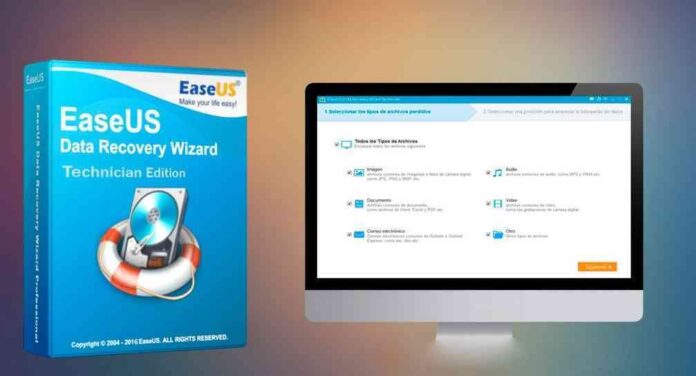Aunque parezca que no, es muy habitual eliminar archivos de nuestros dispositivos digitales por error o bien por algún problema con el sistema. Cuando esto ocurre, lo primero que se nos viene a la cabeza es encontrar una forma rápida de poder recuperarlos. Para ello, hoy os queremos hablar de la herramienta EaseUS Data Recovery Wizard Free. Gracias a este software, es posible recuperar esa información eliminada de forma sencilla y sin la necesidad de tener que ser un experto informático, tal y como veremos más adelante.
¿Qué nos ofrece el software EaseUS Data Recovery Wizard?

Como ya hemos comentado anteriormente, se trata de un software gratis para recuperar datos utilizando para ello una interfaz muy sencilla, algo que es de agradecer para aquellas personas que no son muy hábiles con los dispositivos digitales. Entre sus principales características nos podemos encontrar:
- Posibilidad de recuperar datos eliminados de cualquier unidad, ya sea archivos borrados en discos duros, memorias USB, cámaras de fotos o tarjetas de memoria, por poner algunos ejemplos.
- Permite hacer frente a cualquier tipo de borrado, ya sea una eliminación accidental, un formateo del dispositivo, la acción de algún virus o el fallo del sistema.
- Tiene la opción de poder recuperar los datos incluso en aquellos casos en los que el sistema no se inicia.
- Es compatible con todo tipo de archivos, ya sean imágenes, vídeos o documentos en sus diversas extensiones. El programa se encargará de analizar la unidad y mostrarnos los resultados obtenidos.
Respecto a la hora de llevar a cabo el análisis de la unidad, el programa ofrece dos métodos de escaneo diferentes. El primero de ellos se trata de un escaneo rápido en el que se utiliza un algoritmo que hace una búsqueda superficial por el disco. Una de sus ventajas es que se trata de un proceso relativamente rápido pero donde se ofrecen menos resultados. Puede ser una buena opción para empezar con él.
El segundo de los métodos consiste en un escaneo profundo. Aquí, el software, va analizando sector por sector en busca de toda la información que ha sido eliminada. A diferencia del caso anterior, se trata de un proceso mucho más lento pero en el que se ofrece mejores resultados. Tiene la ventaja de que se puede parar en cualquier momento y reanudar cuando queramos. Esto último también está disponible para el caso anterior.
Pasos a seguir para utilizar el software

Ya hemos hablado de para qué sirve y algunas de sus características entre las que destaca su facilidad de uso. Si aún no os lo creéis, os vamos a detallar los pasos a seguir para conseguir recuperar vuestra información por medio de 4 pasos.
- Lo primero que deberemos hacer será ejecutar el programa y seleccionar la unidad en la que quieres actuar para recuperar los archivos eliminados.
- Una vez seleccionada la unidad, deberemos pulsar sobre el botón «Escanear» para que empiece la búsqueda de esos archivos.
- Cuando la búsqueda haya terminado, se mostrará un listado de todos los archivos que se han encontrado. Aquí podemos filtrar por tipo de archivo para que localizar ese archivo que tanto necesitamos sea más fácil. También tenemos la opción de previsualizar para asegurarnos de que realmente es el que necesitamos.
- Una vez localizado, solo tenemos que pulsar en el botón «Recuperar» e indicar la ubicación donde queremos que se guarde ese archivo.
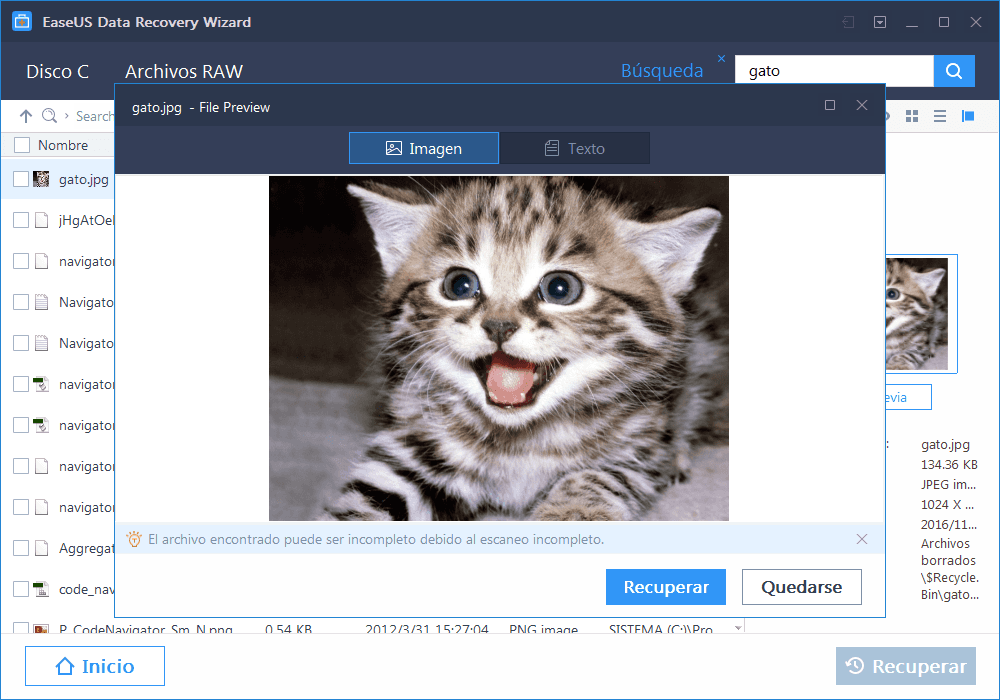
Sí que es importante mencionar que no siempre será posible recuperar los archivos, especialmente en aquellos casos en los que se haya eliminado hace tiempo, ya que lo más probable es que haya sido sobreescrito por otro.
¿Te imaginabas que era tan fácil recuperar archivos borrados de un ordenador? Ten presente siempre esta herramienta para utilizarla en caso de eliminación de esos archivos que son tan preciados por ti.